아이폰, 아이패드는 사용자의 편의를 위한 기능들이 상당히 많이 있는데요. 그 중 와이파이를 알아서 자동으로 연결해 주는 기능은 자동으로 최적의 와이파이를 찾아 연결 해줘 데이터가 부족한 사용자에게 도움이 되는 기능입니다.
하지만 의외로 자동으로 연결 되는 빈도가 높고 운전 과 같은 중요한 순간에 엄한 와이파이에 연결 되 낭패를 보는 사례도 적지 않습니다.
이 경우 와이파이를 완전하게 끄거나 와이파이가 자동으로 연결되는 옵션들을 비활성화 하면 자동으로 연결 되지 않도록 할 수 있습니다.
그래서 오늘은 아이폰에서 와이파이가 자동으로 연결되지 않도록 끄거나 특정 와이파이만 자동 연결을 해제하는 방법에 대해서 알아 봅니다.
튜토리얼 환경 : 아이폰 iOS 15.5v
아이폰 와이파이 끄기 오해
아이폰을 사용하다보면 주변 와이파이 신호가 안정적이지 않거나 약해서 잠깐 끄고 싶어지는 경우가 생깁니다. 요즘에는 주변에서 무제한 데이터 요금제를 사용하는 경우가 많아 고속으로 다운로드를 받을 때를 제외하면 그냥 와이파이를 끄고 사용하는 경우도 많은 듯 합니다.
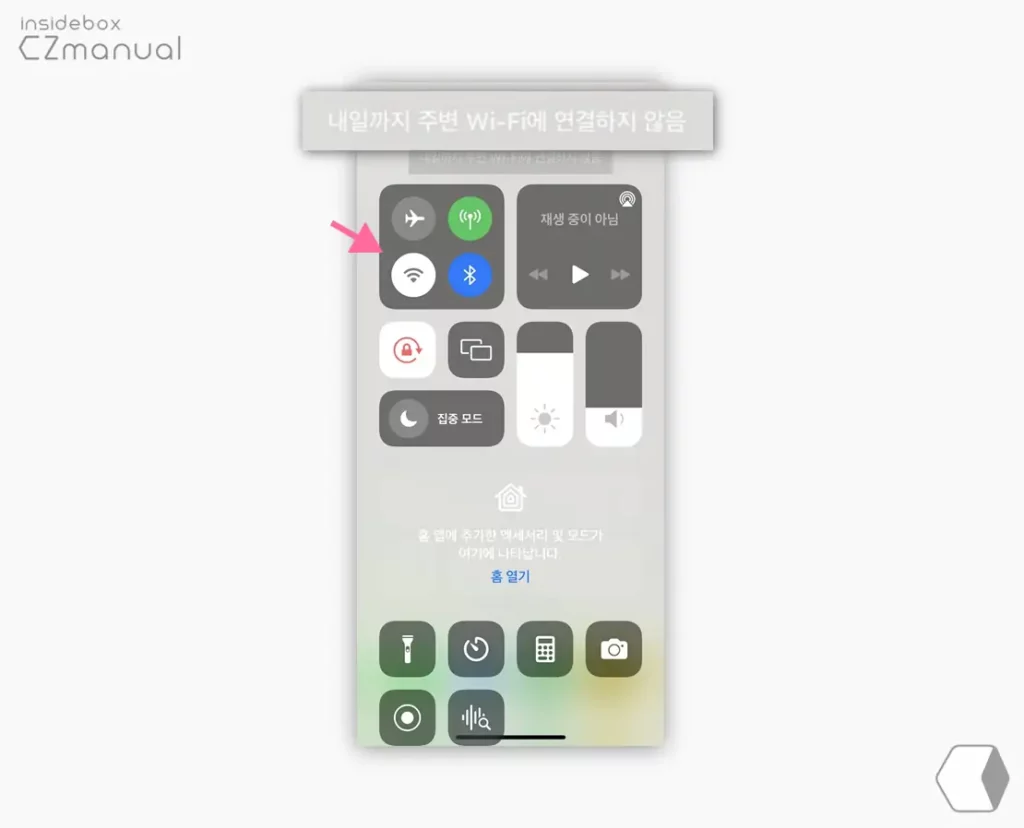
일반적으로 와이파이를 사용하고 싶지 않아 꺼야 할 때 제어센터를 슬라이드 해 와이파이 버튼을 눌러 비활성합니다. 하지만 이곳에서 스위치를 끈다고 하더라도 상단에 스위치 OFF 시 출력 되는 내일까지 주변 Wi-Fi에 연결하지 않음 메시지에서 확인 할 수 있듯 완전 차단이 아닌 자동연결 자체가 일시적으로만 해제됩니다.
이 경우 아래 안내하는 방법을 통해 와이파이가 자동으로 연결되지 않도록 지정할 수 있습니다.
와이파이 자체를 비활성화하기
와이파이를 앞으로 계속 꺼야 한다면 제어센터가 아닌 와이파이 설정을 통해서 진행해야 합니다.
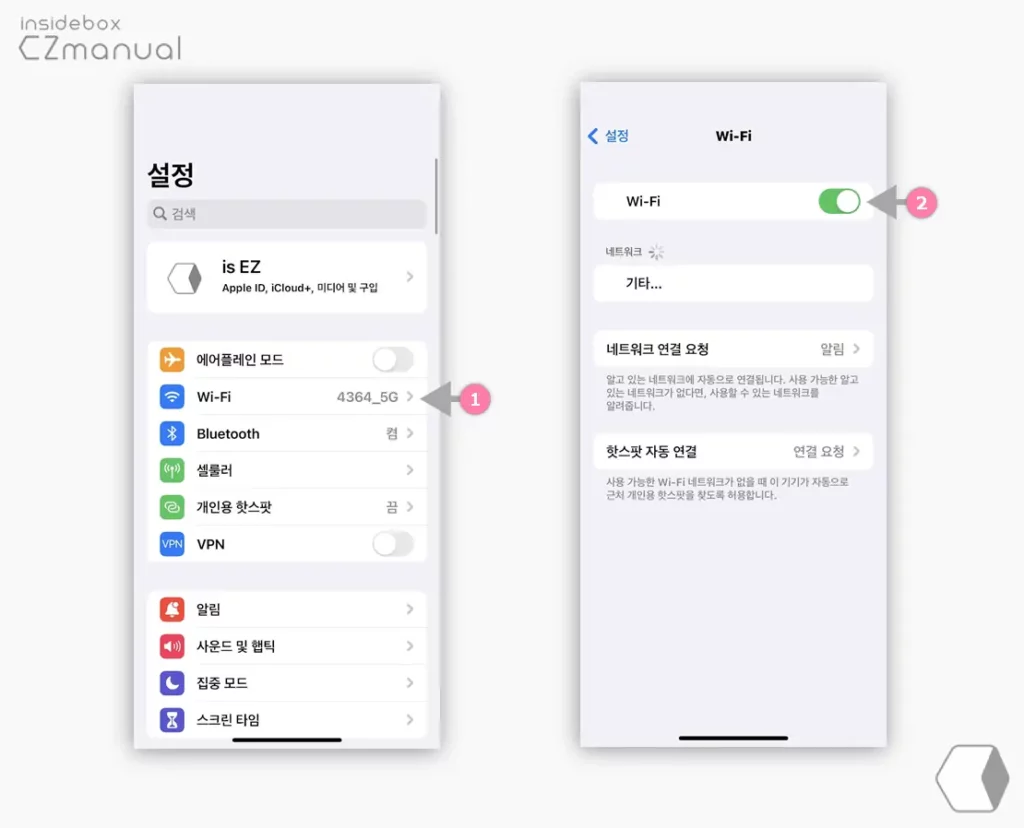
아이폰에서 설정앱 ![]() 을 열고 Wi-Fi (1) 메뉴로 이동 후 Wi-Fi의 토글 스위치 (2) 를 왼쪽 방향으로 이동해 비활성화합니다. 수동으로 켜기 전까지 자동으로 켜지지 않습니다.
을 열고 Wi-Fi (1) 메뉴로 이동 후 Wi-Fi의 토글 스위치 (2) 를 왼쪽 방향으로 이동해 비활성화합니다. 수동으로 켜기 전까지 자동으로 켜지지 않습니다.
자동 연결만 해제하기
평소 애플워치를 같이 사용하는 경우 와이파이를 완전하게 비활성화하게 되면 애플워치를 사용한 화면 잠금 해제 기능이 동작하지 않는 등 부수적인 문제들이 발생할 수 있습니다. 이 경우 특정 와이파이만 자동으로 연결 되지 않도록 해제 하거나 위치 기반으로 연결되는 와이파이의 자동 연결을 선택적으로 차단할 수 있습니다.
불필요한 와이파이만 자동 연결 해제 및 연결 방지하기
스마트폰은 한 번 접속했던 와이파이를 기억해 두었다가 다시 이 와이파이들이 있으면 가장 신호가 강한 것으로 자동으로 접속합니다. 사용하지 않는 와이파이는 접속하지 않도록 해 두거나 새로운 와이파이 네트워크 발견 시 접속 여부를 묻지 않도록 해두면 조금 더 유연하게 와이파이 자동 연결을 방지 할 수 있습니다.
특정 와이파이 지정해서 자동 연결 해제
접속했던 AP중 사용하지 않을 느린 AP를 자동으로 연결 되지 않도록 개별적으로 해제합니다.
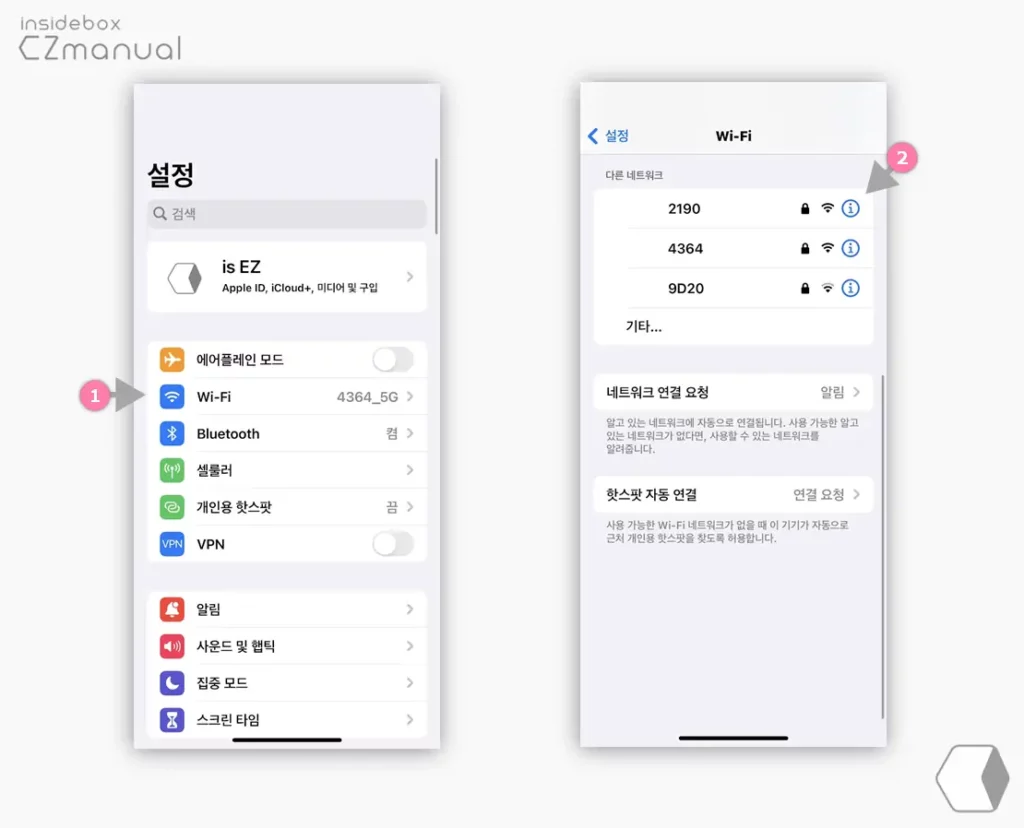
- 다시 아이폰 설정앱
 실행 후 Wi-Fi (1) 로 이동 합니다.
실행 후 Wi-Fi (1) 로 이동 합니다. - 이동 후 현재 연결 되어 있거나 예전에 연결 했던 와이파이를 찾아 오른쪽 정보아이콘
 (2) 을 터치합니다.
(2) 을 터치합니다.
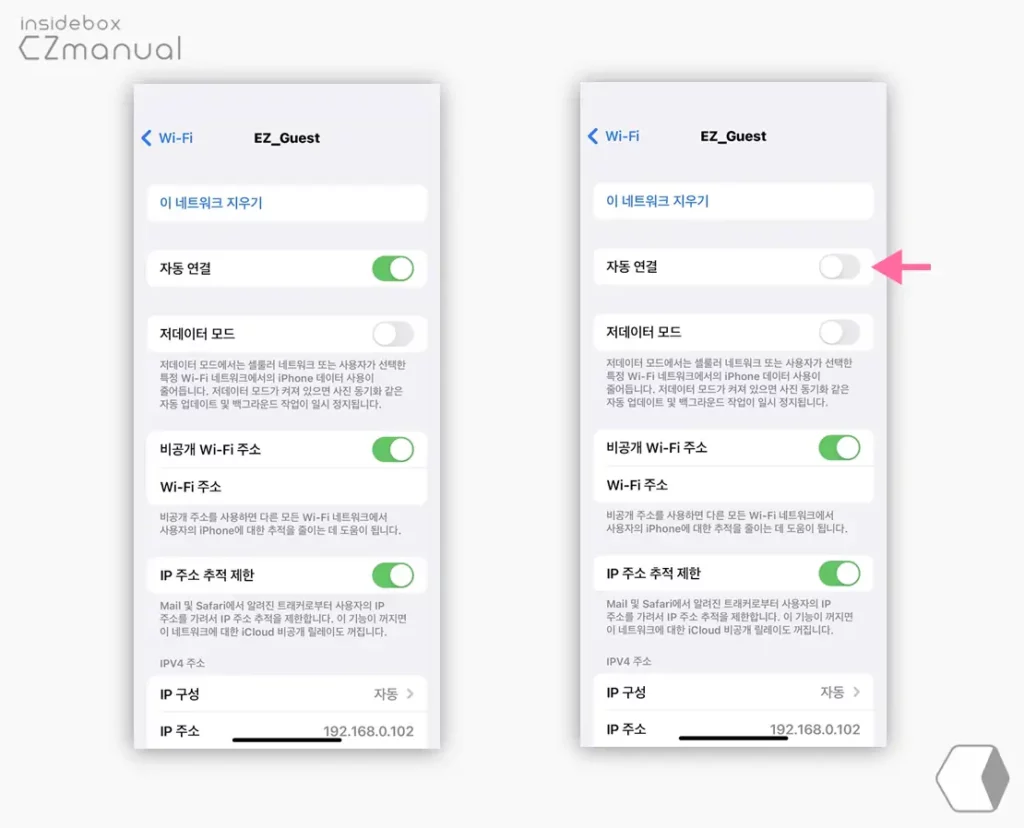
- 해당 와이파이의 정보 페이지로 이동 하는데 상단 자동 연결의 토글 스위치를 왼쪽 방향으로 이동해 비활성화하면 자동 연결이 해제 됩니다.
네트워크 연결 요청 끄기(선택)
와이파이 자동 연결을 해제하는 것에 추가적으로 새로운 와이파이 발견 시 네트워크 접속 여부를 묻는 경우가 있는데 이 부분도 불편 하다 면 꺼두는 것이 좋습니다.
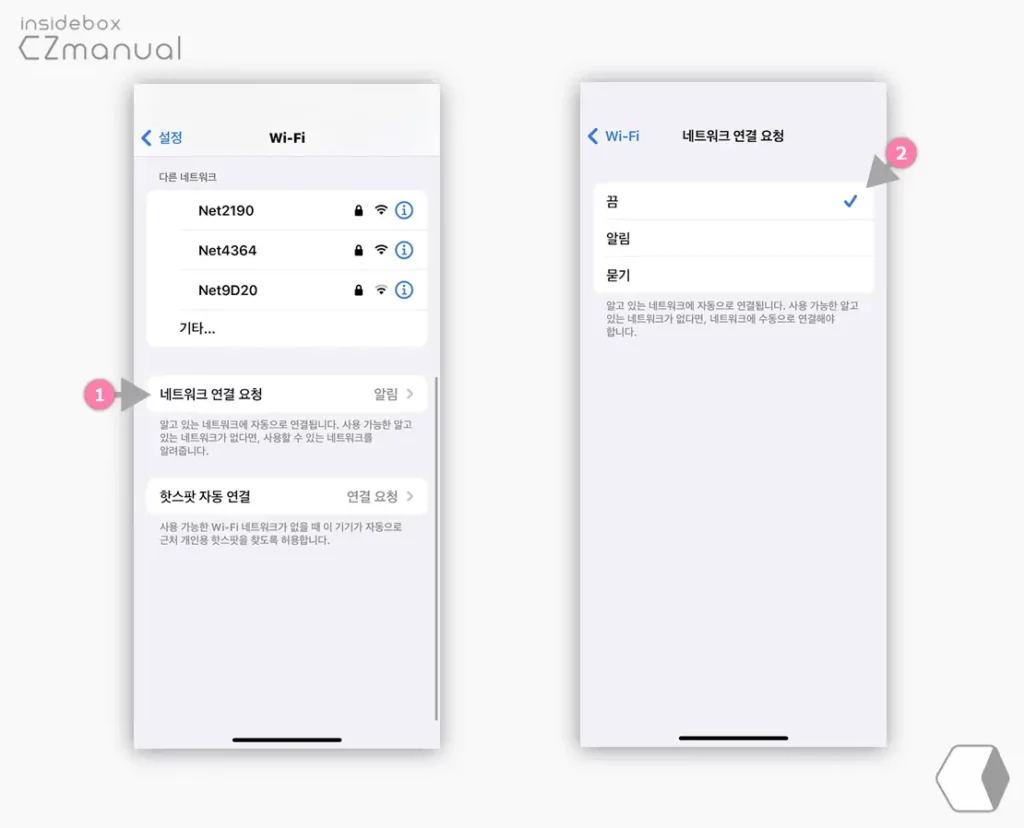
동일하게 Wi-Fi 설정 페이지에서 네트워크 연결 요청 (1) 을 터치 후 세가지 옵션 중 끔 (2) 을 선택합니다. 기본 값은 묻기로 되어 있습니다.
위치기반 와이파이 자동연결 해제하기
아이폰이 GPS 정보로 현재 위치를 인식하고 지하철이나 외부에 존재하는 자동 와이파이 연결이 되도록 설정 되어 있어 이 기능을 해제 하면 불필요한 와이파이가 자동으로 연결 되지 사전에 예방할 수 있습니다.
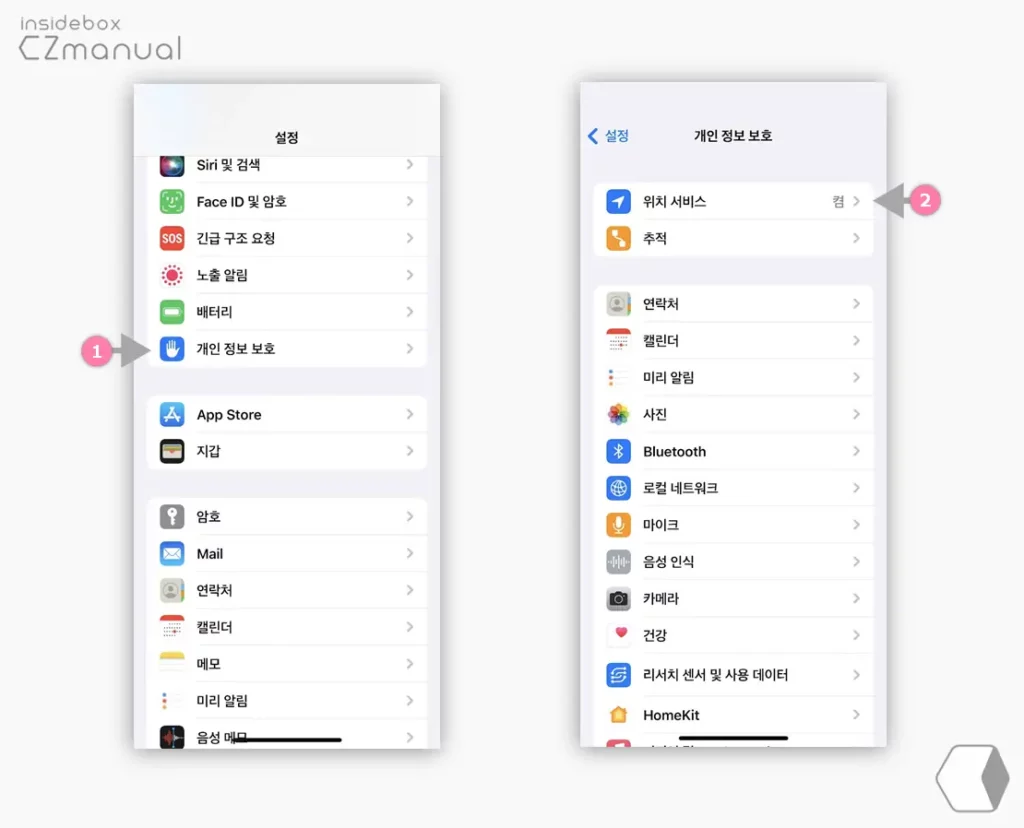
- 아이폰 설정앱
 실행 후 개인 정보 보호 (1) 항목을 터치한 뒤 위치 서비스 (2) 로 한번 더 진입합니다.
실행 후 개인 정보 보호 (1) 항목을 터치한 뒤 위치 서비스 (2) 로 한번 더 진입합니다.
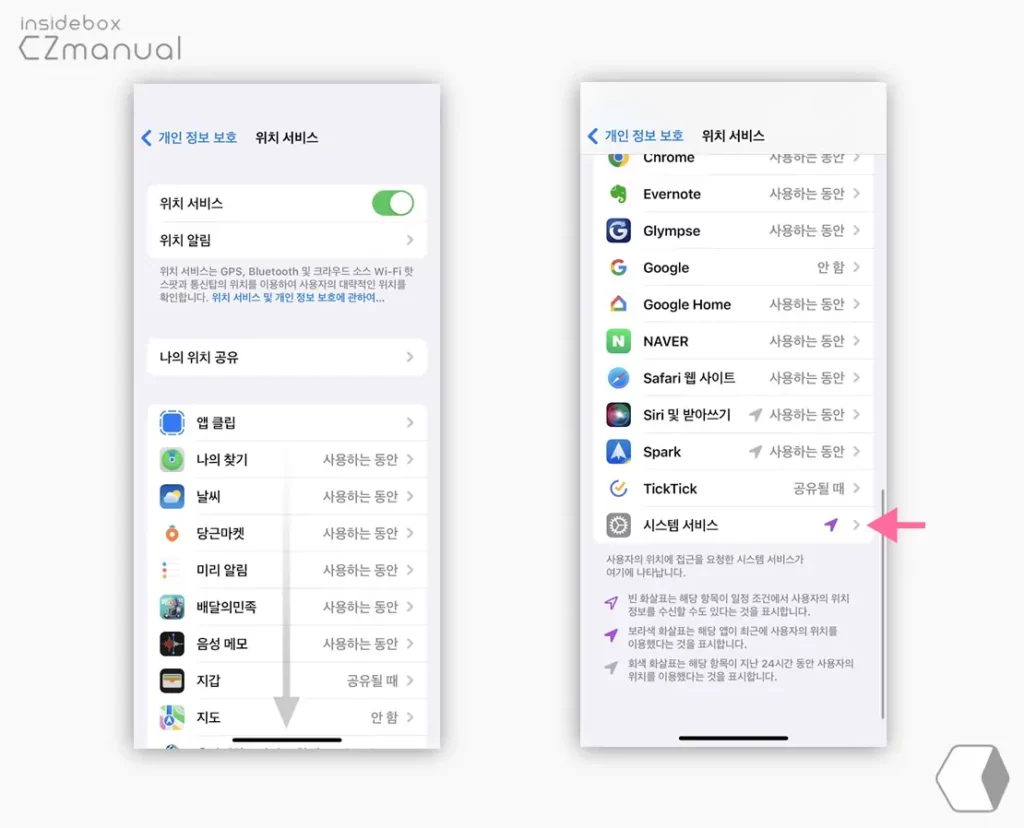
- 위치 서비스 페이지 이동 후 아래 위치 서비스와 연관 된 앱들이 모두 보여지는 데 가장 아래로 스크롤 해 시스템 서비스를 찾아 터치합니다.
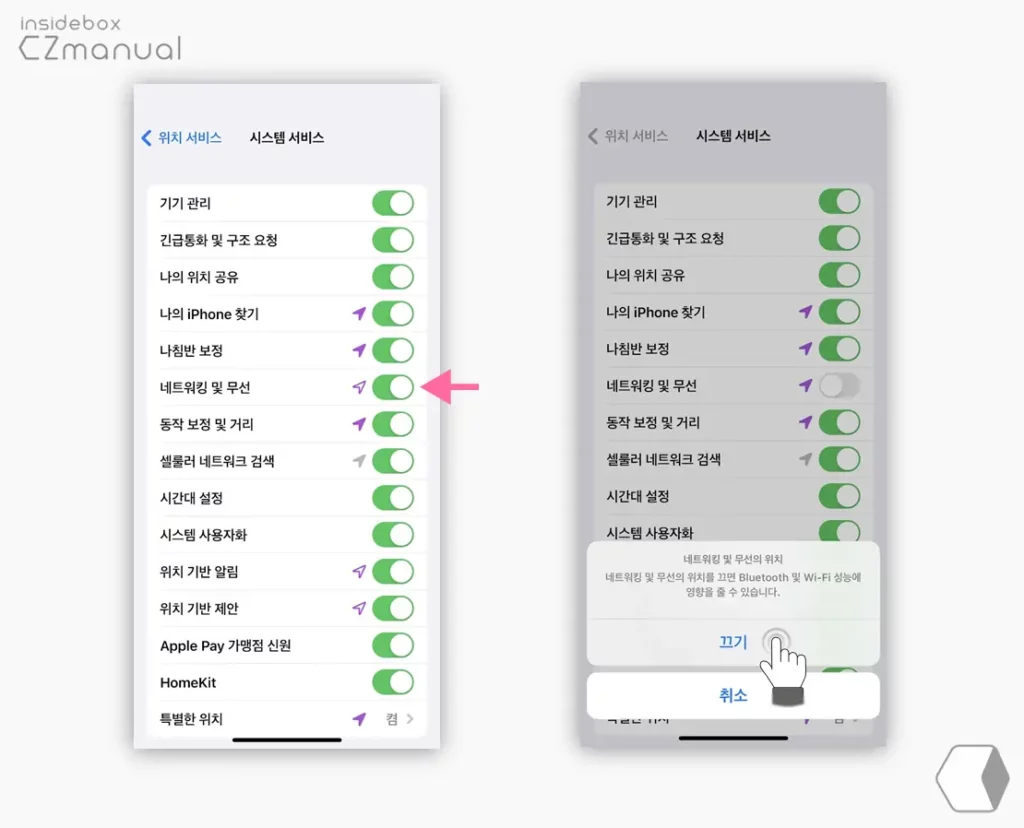
- 여러가지 옵션이 존재하는데 이 중 네트워킹 및 무선의 토글 스위치를 왼쪽 방향으로 이동합니다. 화면 하단 옵션 해제 시 발생할 수 있는 영향에 대해 안내하니 읽고 이해 했다면 끄기 버튼을 탭합니다.
마무리
이렇게, 아이폰에서 와이파이가 자동으로 연결되지 않도록 끄거나 특정 와이파이만 자동 연결을 해제하는 방법에 대해 알아 보았습니다.
개인적으로 자주 가는 장소의 느린 AP 는 모두 수동으로 비활성화1하고 네트워크 연결 요청 여부를 묻지 않도록 꺼두고 있는데요.
이렇게 와이파이가 원하지 않을 때 자동으로 연결 되어 불편하다면 위 내용을 통해 와이파이 자동 연결 설정들을 체크 해 보시길 바랍니다.
